WordPress MU
Introducción
Este capítulo está dedicado al uso del modo multisitio. Existen libros dedicados, si desea profundizar en el uso de este modo en particular.
¿Qué es WordPress MU?
WordPress MU o multisitio hace posible convertir WordPress en una red multisitio, es decir, puede crear múltiples sitios web de WordPress desde una única plataforma principal.
El sitio web principal de WordPress gestiona las descargas de extensiones y temas. Estas extensiones y temas se ponen a disposición de otros sitios, que pueden activarlos o no.
Gracias al multisitio, puede ofrecer a los usuarios de Internet crear su propio sitio web desde el suyo, administrar varios de sus sitios web desde un solo sitio de WordPress, crear sitios temporales para administrar ofertas promocionales o eventos, etc.
WordPress es compatible de origen con esta funcionalidad y por lo tanto, no necesita ninguna extensión, es parte del núcleo de WordPress.
La desventaja del multisitio es que, si surge un problema, es probable que los sitios web de la red en su conjunto, dejen de funcionar. Pero también el mantenimiento y la gestión de las diferentes versiones de los sitios web instalados pueden volverse rápidamente inmanejables. La base de datos puede crecer rápidamente, dependiendo de la cantidad de sitios instalados.
En algunos sitios de WordPress, una carpeta mu-plugins se encuentra en la carpeta wp-content. "mu" no significa aquí "multisitio", sino "must-use", por lo que este carpeta no tiene nada que ver con multisitio. Para obtener más información...
Transformar un sitio en WordPress MU
Antes de configurar WordPress MU (antes de cualquier instalación), no olvide hacer una copia de seguridad de los archivos y la base de datos, y desactivar todas las extensiones. Active el módulo mod_rewrite de Apache, ya que se utilizará al final de la instalación.
En Wamp, haga clic con el botón derecho del ratón en el ícono de Wamp en la barra de tareas. Luego vaya al menú Apache - Apache modules y haga clic en rewrite_module.
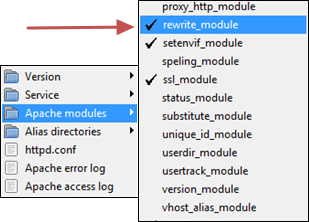
Etapas 1 y 2 para la activación del módulo rewrite de Apache en Wamp
1. Activar el multisitio
En el archivo wp-config.php en la raíz del sitio web, agregue la siguiente línea de código que habilita el multisitio web:
define('WP_ALLOW_MULTISITE', true); 2. Configurar y elegir las URL
En el panel de administración, se agrega una nueva pestaña al menú. En la pestaña Herramientas, haga clic en el submenú Configuración de la red.
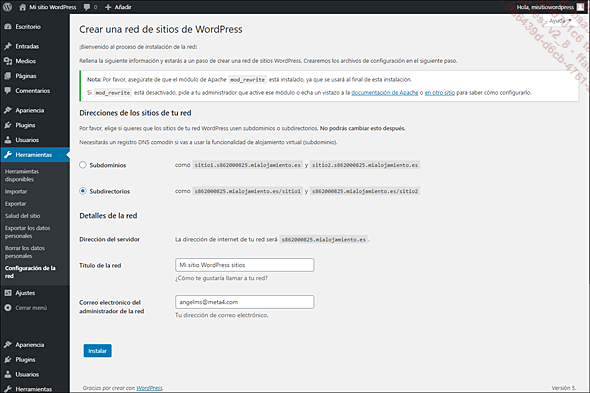
Aquí, la página muestra la URL del host local porque la instalación se realiza en un servidor virtual; de lo contrario, se muestra el nombre de dominio
Nombre su red e introduzca una dirección de correo electrónico. Elija una configuración de URL si desea que los sitios utilicen subdominios o subcarpetas.
Lo ideal es utilizar dominios o subdominios, pero esto requiere configurar el DNS.
También puede...
Administrar una red
En la administración, han aparecido dos nuevas pestañas.
Ahora tiene dos administraciones diferentes: el panel de administración de la red y el panel de administración del sitio actual; cada vez que se crea un sitio, habrá un nuevo panel de administración.
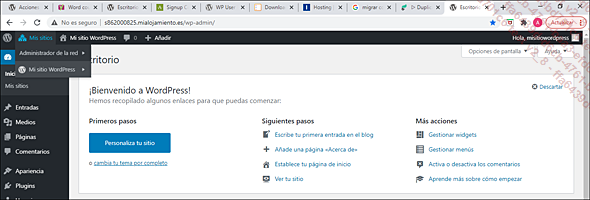
Menú Mis sitios con los submenús Administrador de la red y Mi sitio WordPress
1. En el panel de administración de la red
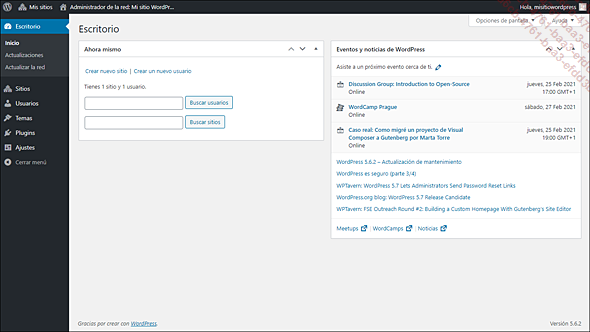
Escritorio de la administración de la red
En la pestaña Escritorio, tiene la opción de actualizar solo el sitio principal o toda la red.
La pestaña Sitios le permite administrar sitios de la red (información, usuarios, temas y configuraciones) y acceder a los paneles de administración de cada sitio web.
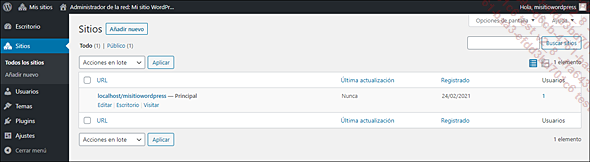
Página Sitios
Una pestaña Añadir nuevo le permite agregar un nuevo sitio web a la red. Simplemente complete la dirección web, el título, el idioma y el correo electrónico del administrador del sitio.
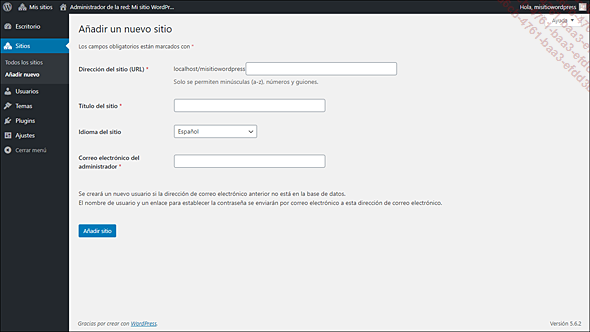
Página Añadir un nuevo sitio de la pestaña Sitios
En la pestaña Usuarios, hay disponible un nuevo rol de superadministrador. Este rol permite administrar la red y todos sus sitios web. El estatus admin permite administrar el sitio o los sitios web, donde el usuario está registrado como administrador.
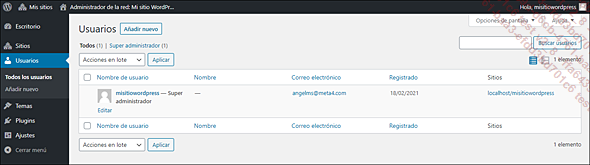
Página Usuarios
En las pestañas Temas y Plugins, la activación de temas o extensiones ahora...
 Ediciones ENI Editorial | líder en informática
Ediciones ENI Editorial | líder en informática
